文章详情页
win11休眠模式开启教程
浏览:56日期:2022-12-31 14:08:17
当我们要长时间离开电脑,但是又不想关机的时候,就可以让电脑进入休眠模式,不过在更新win11后,我们找不到win11休眠模式怎么开启了,其实只要在控制面板里打开即可。
win11休眠模式怎么开启:1、首先点击底部开始菜单。
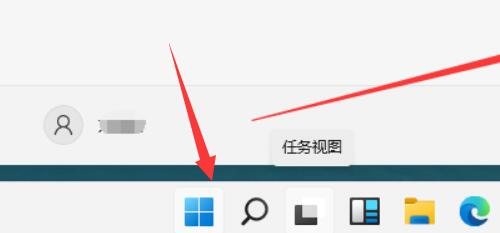
2、接着点击电源按钮,在其中就能休眠了。如果其中没有休眠,继续下面的操作。
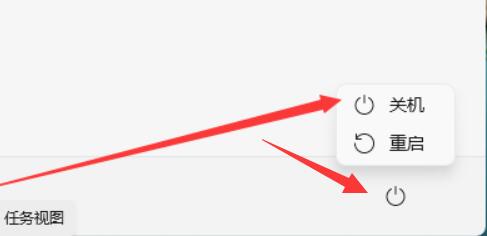
3、在上面搜索框中搜索并打开“控制面板”
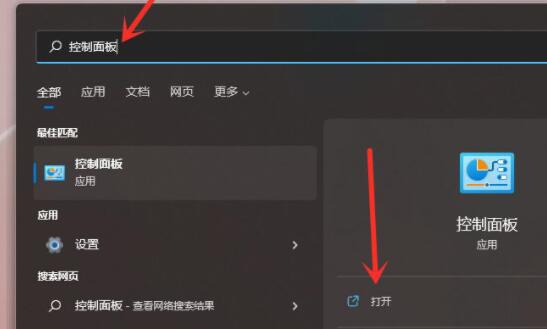
4、然后点开“硬件和声音”选项。
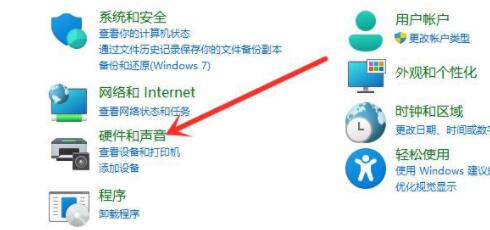
5、随后点击电源选项下的“更改电源按钮的功能”
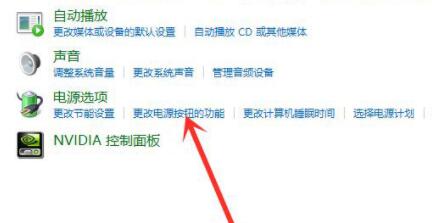
6、进入后,点击“更改当前不可用的设置”
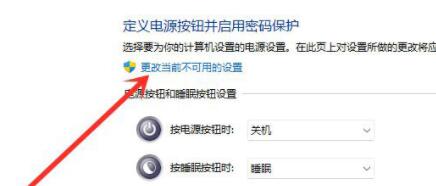
7、最后勾选“休眠”,并保存就能执行休眠功能了。
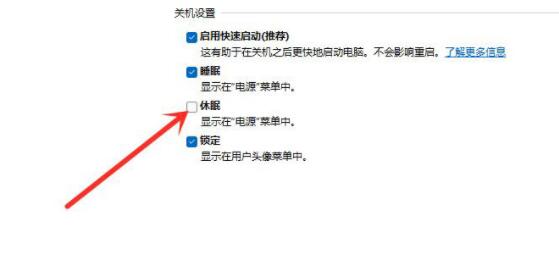
相关文章:休眠和睡眠的区别
如果这样还不行,说明你的电脑不支持休眠。
以上就是win11休眠模式开启教程的全部内容,望能这篇win11休眠模式开启教程可以帮助您解决问题,能够解决大家的实际问题是好吧啦网一直努力的方向和目标。
上一条:win11休眠的快捷键介绍下一条:win11休眠和睡眠的区别介绍
相关文章:
排行榜
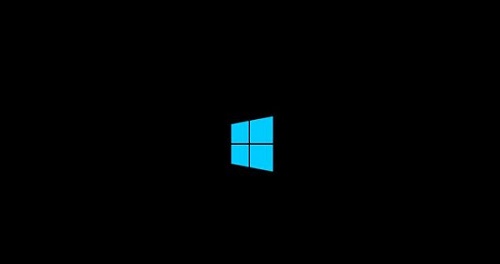
 网公网安备
网公网安备